
İçindekiler:
- Yazar John Day [email protected].
- Public 2024-01-30 13:16.
- Son düzenleme 2025-01-23 15:13.
Bu derste PCA9685 modülü ve arduino kullanarak birkaç servo motorun nasıl bağlanacağını öğreneceğiz.
Birkaç motoru bağlamanız gerektiğinde PCA9685 modülü çok iyidir, bununla ilgili daha fazla bilgiyi buradan okuyabilirsiniz
Videoyu izle!
Adım 1: Neye İhtiyacınız Olacak?



- Arduino UNO veya başka bir Arduino kartı veya ESP
- 16 Kanal PWM/Servo Sürücüsü I2C PCA9685
- Servo motorlar (bu örnekte 4 servo kullanıyoruz)
- ekmek tahtası
- Atlama telleri
- Visuino yazılımı: Buradan indirin
Adım 2: Devre
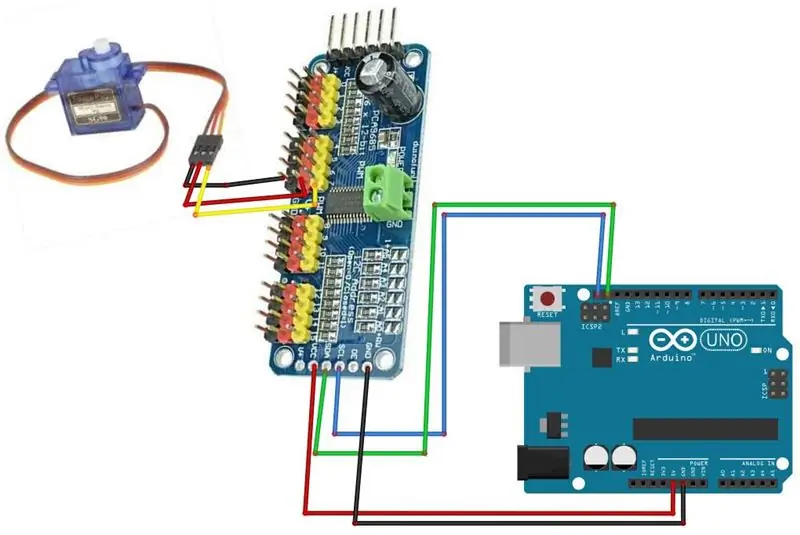
- Her bir servo konnektörünü PCA9685 pinlerine bağlayın (servo1'i pin 0'a, servo2'yi pin 1'e vb.)
- PCA9685 pin SCL'yi Arduino pin SCL'ye bağlayın
- PCA9685 pin SDA'yı Arduino pin SDA'ya bağlayın
- PCA9685 pin VCC'yi Arduino pin 5V'ye bağlayın
- PCA9685 pin GND'yi Arduino pin GND'ye bağlayın
Adım 3: Visuino'yu başlatın ve Arduino UNO Board Type'ı seçin
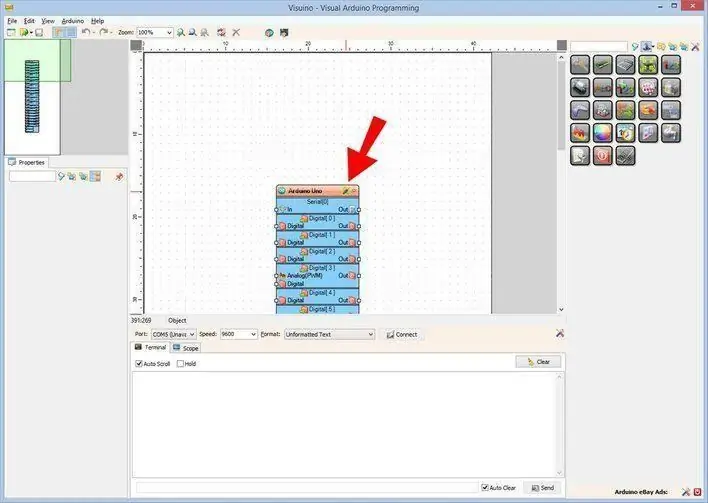
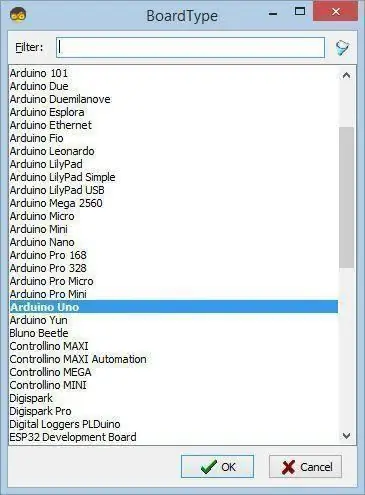
Visuino: https://www.visuino.eu da kurulmalıdır. Ücretsiz sürümü indirin veya Ücretsiz Deneme için kaydolun (Tam deneyim için önerilir).
İlk resimde gösterildiği gibi Visuino'yu başlatın Visuino'da Arduino bileşenindeki (Resim 1) "Tools" düğmesine tıklayın (Resim 1) Diyalog göründüğünde, Resim 2'de gösterildiği gibi "Arduino UNO"yu seçin
Adım 4: Visuino'da Bileşenleri Ekle, Ayarla ve Bağla
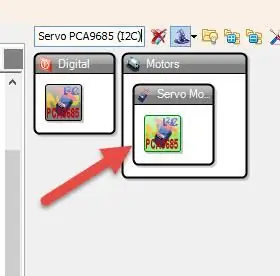
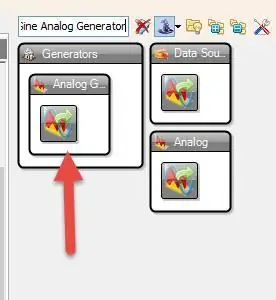
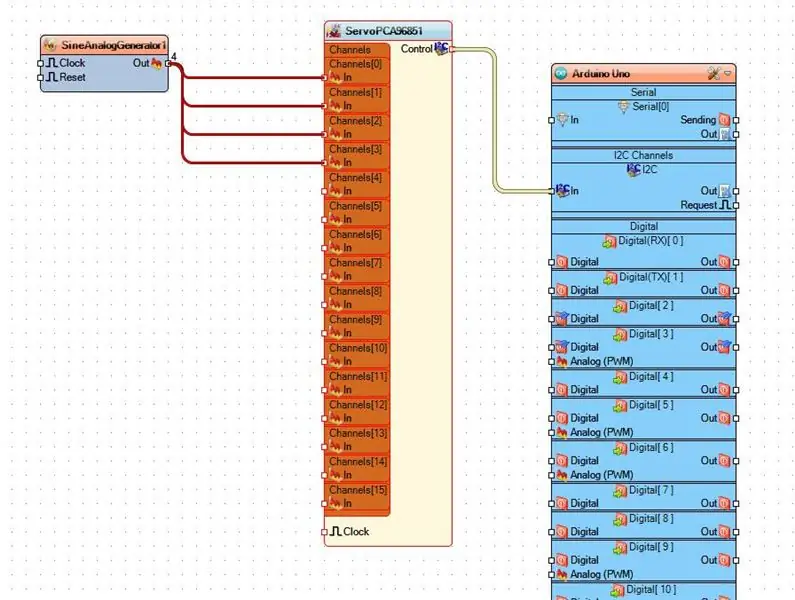
- "NXP Servo PCA9685 (I2C)" bileşenini ekleyin
- "Sinüs Analog Jeneratör" bileşenini ekleyin
- "SineAnalogGenerator1" pinini "ServoPCA96851" pinlerine 0 bağlayın
- "SineAnalogGenerator1" pinini "ServoPCA96851" pinlerine 1 bağlayın
- "SineAnalogGenerator1" pinini "ServoPCA96851" pin 2'ye bağlayın
- "SineAnalogGenerator1" pinini "ServoPCA96851" pinlerine 3 bağlayın
- "ServoPCA96851" pin Kontrol I2C'yi Arduino kartı pin I2C Girişine bağlayın
Adım 5: Arduino Kodunu Oluşturun, Derleyin ve Yükleyin
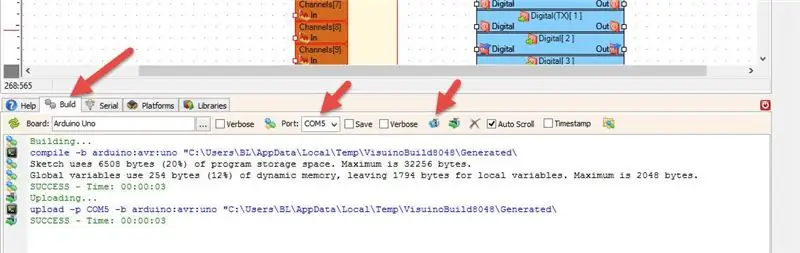
Visuino'da, en alttaki "Build" Sekmesine tıklayın, doğru bağlantı noktasının seçildiğinden emin olun, ardından "Compile/Build and Upload" düğmesine tıklayın.
6. Adım: Oynat
Arduino UNO modülüne güç verirseniz servo motorlar dönmeye başlayacaktır.
Tebrikler! Visuino ile projenizi tamamladınız. Ayrıca bu Instructable için oluşturduğum Visuino projesi ektedir, onu indirebilir ve Visuino'da açabilirsiniz:
Önerilen:
Birden Fazla LED'i Python ve Raspberry Pi'nizin GPIO Pinleriyle Kontrol Etme: 4 Adım (Resimlerle)

Python ve Raspberry Pi'nizin GPIO Pinleriyle Birden Fazla LED'i Kontrol Etme: Bu Talimat, 4 LED'e güç sağlamak için RaspberryPi'nizdeki birden fazla GPIO pinini nasıl kontrol edeceğinizi gösterir. Ayrıca, size Python'daki parametreleri ve koşullu ifadeleri tanıtacaktır. Raspberry Pi'nizin GPIO Pinlerini Bağlamak İçin Kullanan Önceki Talimatımız
4'ten Fazla Motor Kullanma - Birden Fazla Motor Kalkanını İstifleme: 3 Adım

4'ten Fazla Motor Kullanma - Birden Fazla Motor Kalkanını İstifleme: Eğitilebilir Vibrotactile Duyusal Yer Değiştirme ve Artırma Cihazı (https://www.instructables.com/id/Vibrotactile-Sens…) titreşimli uyaranlara giriş. Bu titreşimli uyaranlar p
BİRDEN FAZLA SENSÖRÜ BİR ARDUINO UNO SERİ PORTUNA BAĞLAMA: 4 Adım

BİRDEN FAZLA SENSÖRÜ BİR ARDUINO UNO SERİ PORTUNA BAĞLAMA: Bu eğitimde, birden fazla Atlas sensörünün bağlanabilmesi için tek bir Arduino UNO UART (Rx/Tx) seri portunu genişleteceğiz. Genişletme, 8:1 Seri Bağlantı Noktası Genişletici kartı kullanılarak yapılır. Arduino'nun bağlantı noktası, aşağıdakilerden sonra genişleticiye bağlanır
BİRDEN FAZLA SENSÖRÜ RASPBERRY PI'YE BAĞLAMA: 6 Adım (Resimlerle)

BİRDEN FAZLA SENSÖRÜ RASPBERRY PI'YE BAĞLAMA: Bu projede, Atlas Scientific'in üç EZO sensörünü (pH, çözünmüş oksijen ve sıcaklık) bir Raspberry Pi 3B+'ya bağlayacağız. Devreleri Raspberry Pi'ye bağlamak yerine Whitebox Labs Tentacle T3 kalkanını kullanacağız. T
Arduino Üzerindeki Tek Bir Pine Birden Fazla Buton Bağlama: 4 Adım

Arduino'da Tek Bir Pine Birden Çok Düğme Bağlama: Herkese Merhaba, Arduino projelerinizde yanıp sönen LED'ler fazla büyüdüğünde, kendinizi bazı ekstra pimlere ihtiyaç duyabilirsiniz. Hepsi aynı analog pime bağlı birden fazla düğmenin olduğu yerlerde kullanabileceğiniz bir numara göstereceğim
